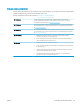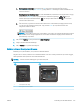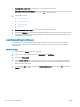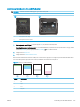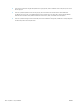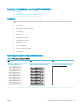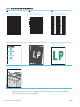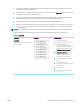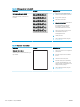HP Color LaserJet Pro M253-M254 User's Guide
Table Of Contents
- Printeroversigt
- Papirbakker
- Forbrugsvarer, tilbehør og reservedele
- Udskriv
- Administrer printeren
- Brug HP Web Services-programmer (kun modeller med berøringsfølsomt display)
- Rediger printerens forbindelsestype (Windows)
- Avanceret konfiguration med HP's integrerede webserver (EWS) og HP Device Toolbox (Windows)
- Konfiguration af IP-netværksindstillinger
- Printersikkerhedsfunktioner
- Energibesparende indstillinger
- HP Web Jetadmin
- Opdatering af firmwaren
- Løs problemer
- Kundesupport
- Kontrolpanelets Hjælp-system (kun modeller med berøringsskærm)
- Gendannelse af fabriksstandarderne
- En meddelelse af typen "Patron er lav" eller "Patron er meget lav" vises på printerens kontrolpanel
- Printeren samler ikke papir op, eller det indføres forkert
- Afhjælp papirstop
- Indledning
- Placeringer af papirstop
- Problemer med hyppige eller tilbagevendende papirstop
- Afhjælp papirstop i enkeltarksindføringen (bakke 1)
- Afhjælp papirstop i bakke 2
- Afhjælp papirstop i bagdækslet og fikseringsområdet
- Afhjælp papirstop i dupleksenheden (kun dupleksmodeller)
- Afhjælp papirstop i udskriftsbakken
- Forbedring af udskriftskvaliteten
- Indledning
- Opdatering af printerfirmwaren
- Udskriv fra et andet softwareprogram
- Kontrol af papirtype for udskriftsjobbet
- Kontrol af status for tonerpatron
- Udskriv en renseside
- Undersøg visuelt, om tonerpatronen eller patronerne er beskadigede.
- Kontroller papiret og udskrivningsmiljøet
- Prøv en anden printerdriver
- Kontroller EconoMode-indstillingerne
- Justere udskriftstætheden
- Kalibrer printeren for at justere farverne
- Juster farveindstillingerne (Windows)
- Udskrive og forstå siden for udskriftskvalitet
- Løsning af problemer med udskriftskvaliteten
- Løsning af problemer med kablet netværk
- Indledning
- Dårlig fysisk forbindelse
- Computeren kan ikke kommunikere med printeren
- Printeren bruger forkerte indstillinger for link og dupleks for netværket
- Nye softwareprogrammer kan forårsage kompatibilitetsproblemer
- Computeren eller arbejdsstationen kan være konfigureret forkert
- Printeren er deaktiveret, eller andre netværksindstillinger er forkerte
- Løsning af problemer med trådløst netværk
- Indledning
- Tjekliste for trådløs forbindelse
- Printeren udskriver ikke, efter den trådløse konfiguration er afsluttet
- Printeren udskriver ikke, og der er installeret en firewall fra en tredjepart på computeren
- Den trådløse forbindelse virker ikke, efter at den trådløse router eller den trådløse printer er ble ...
- Kan ikke forbinde flere computere til den trådløse printer
- Den trådløse printer mister kommunikation, når den er forbundet til et VPN
- Netværket vises ikke på listen over trådløse netværk
- Det trådløse netværk fungerer ikke
- Udfør en diagnosticeringstest af et trådløst netværk
- Reducer interferens i et trådløst netværk
- Indeks
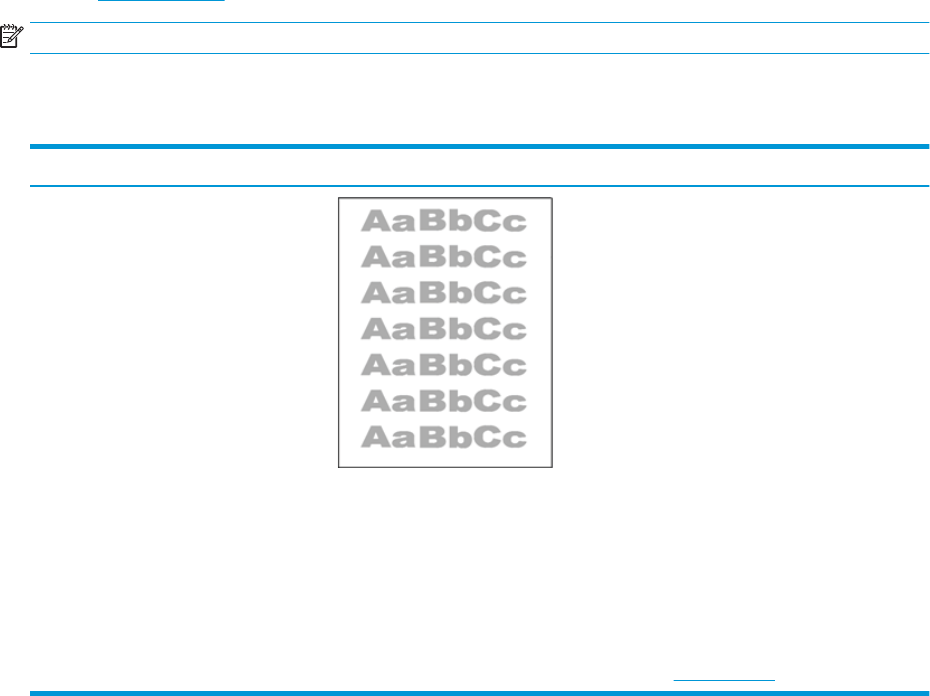
1. Genudskriv dokumentet. Udskriftskvaliteten kan være et tilbagevendende fænomen eller kan forsvinde
fuldstændigt ved fortsat udskrivning.
2. Kontrollér patronens eller patronernes tilstand. Hvis en patrons tilstand er Meget lav (den har passeret den
forventede levetid), skal du udskifte patronen.
3. Sørg for, at indstillingerne for driver og udskriftstilstand svarer til det medie, der er lagt i bakken. Prøv at
bruge et andet medie eller en anden bakke. Prøv at bruge forskellige udskriftstilstande.
4. Sørg for, at printeren er inden for det understøttede temperatur-/luftfugtighedsinterval.
5. Sørg for, at anvendte papirtype, format og vægt understøttes af printeren. Se siden Support til udskrivning
på support.hp.com, hvor du nder en liste over understøttede papirformater og papirtyper for printeren.
BEMÆRK: Termen "Fiksering" henviser til den del af udskrivningsprocessen, hvor toneren anbringes på papir.
Eksemplerne herunder viser papir i Letter-format, der er passeret gennem printerens korte kant først.
Tabel 6-2 Lys udskrift
Beskrivelse Eksempel Mulige løsninger
Lys udskrift:
Det udskrevne indhold på hele siden er lyst
eller virker falmet.
1. Genudskriv dokumentet.
2. Fjern patronen, og ryst den for at
omfordele toneren. Sæt
tonerpatronerne tilbage i printeren, og
luk dækslet. Du kan se en grask
illustration af denne procedure under
Udskiftning af tonerpatronerne.
3. Kun sort-hvid modeller: Sørg for, at
indstillingen EconoMode er
deaktiveret, både på printerens
kontrolpanel og i printerdriveren.
4. Kontroller, at patronen er installeret
korrekt.
5. Udskriv en statusside for
forbrugsvarer, og kontroller patronens
levetid og forbrug.
6. Udskift patronen.
7. Hvis problemet fortsætter, så gå til
support.hp.com.
DAWW Løsning af problemer med udskriftskvaliteten 109